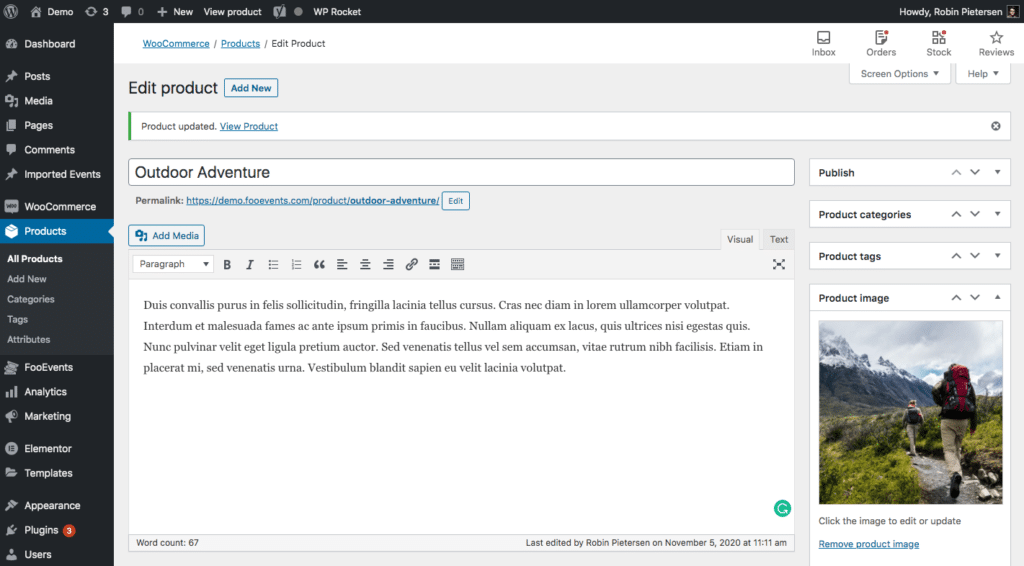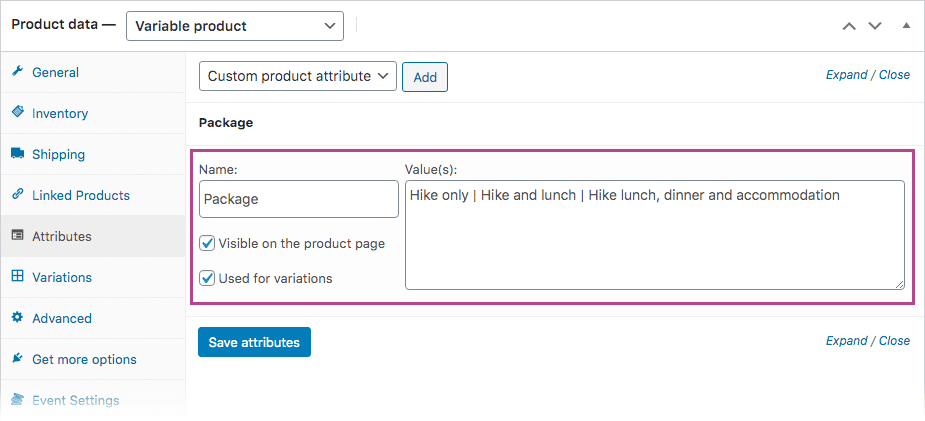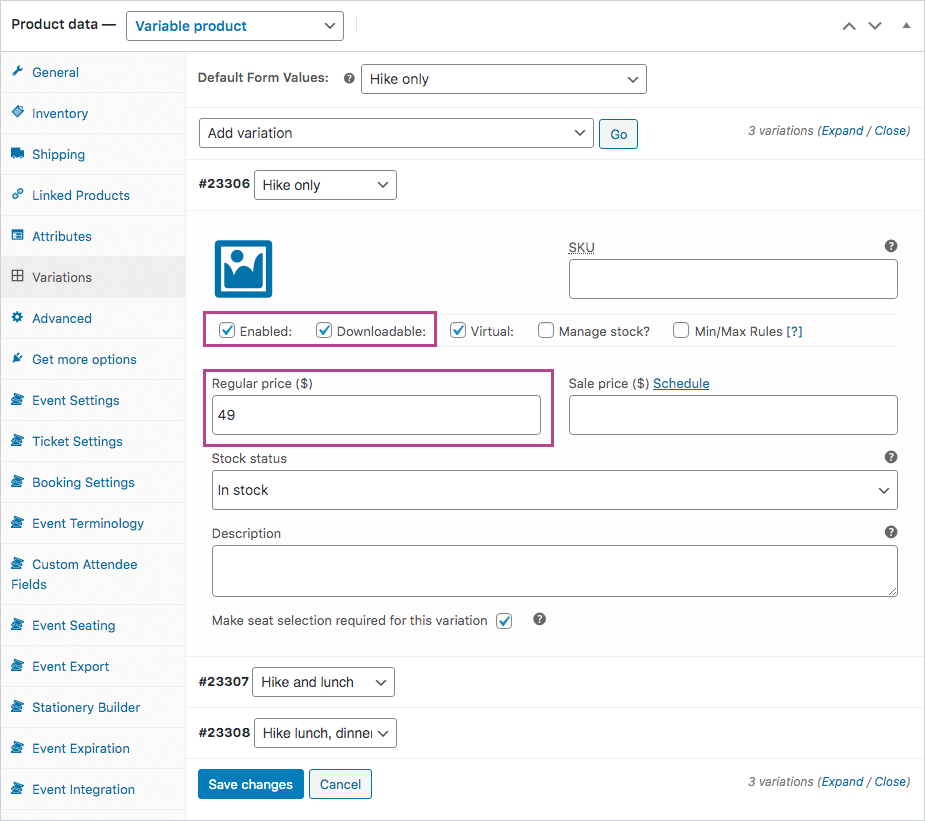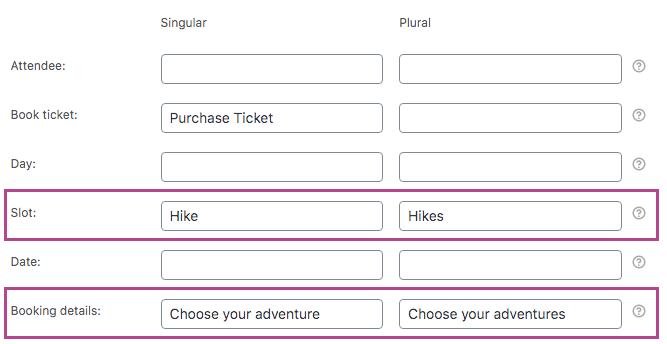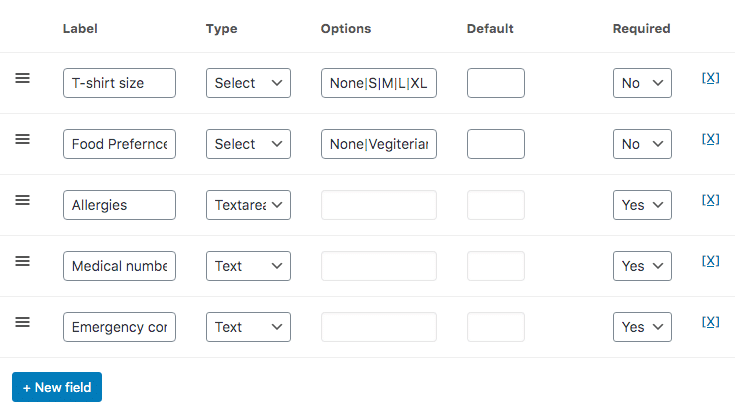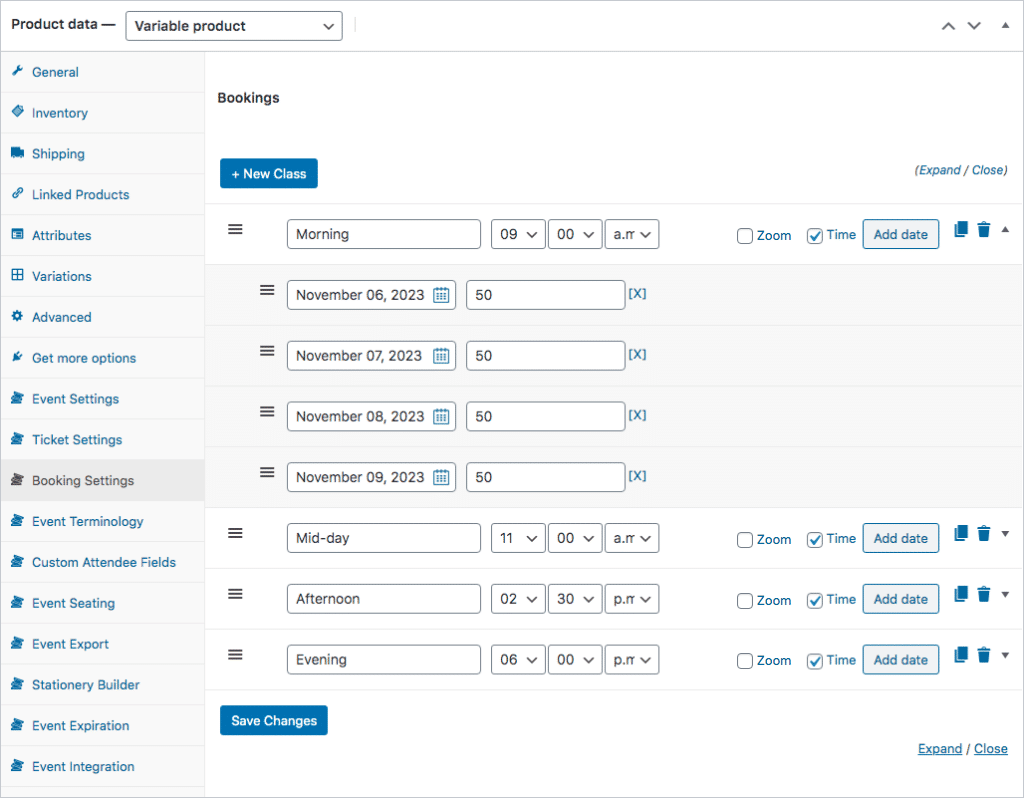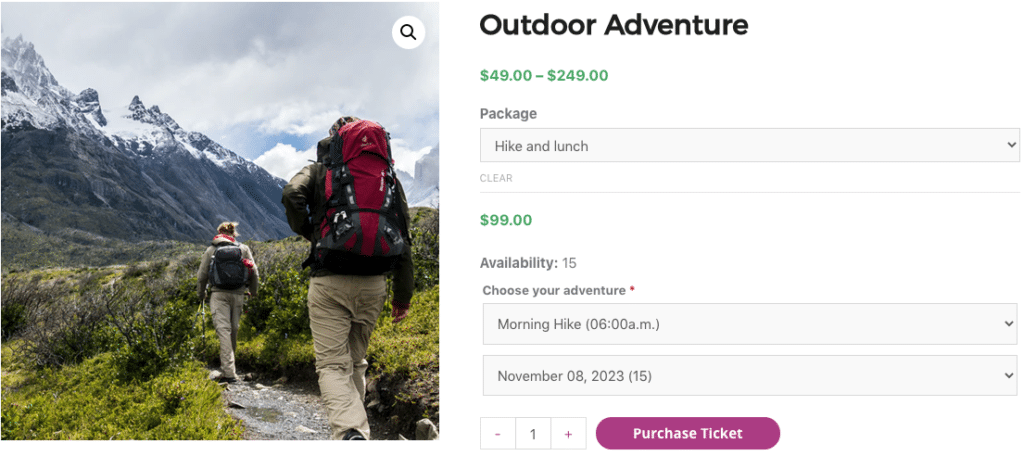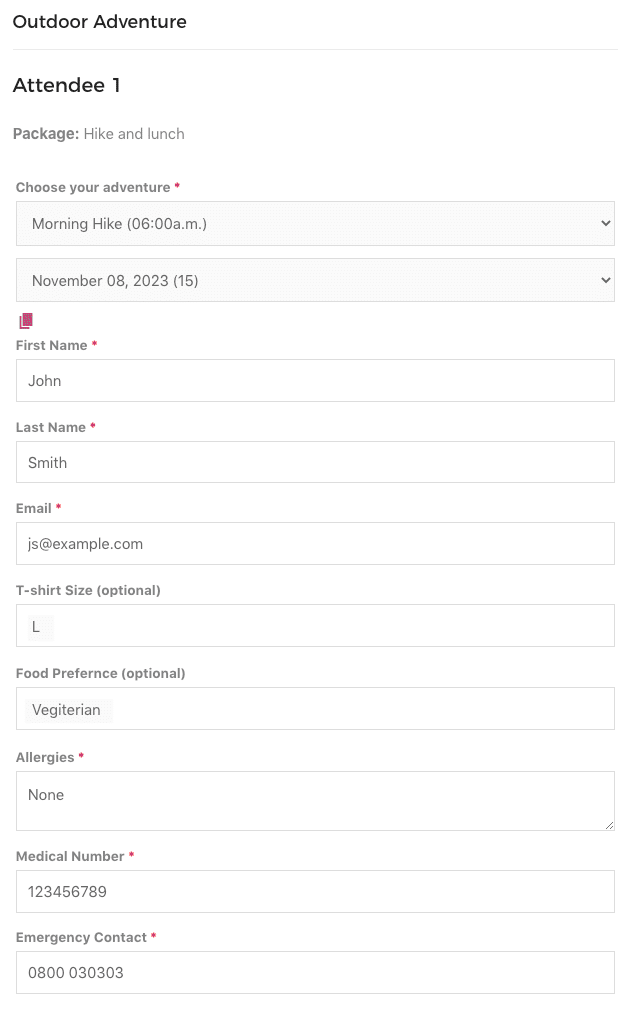Escenario
Una empresa de aventuras al aire libre que ofrece diversas experiencias de senderismo quiere vender en su sitio web paquetes de senderismo que se pueden reservar. Las excursiones están disponibles en diferentes franjas horarias y días. Los clientes también tienen la opción de incluir paquetes de almuerzo o pernoctación al comprar el billete.
Cuando un asistente compra una entrada, debe ocurrir lo siguiente:
- El comprador debe seleccionar un paquete que determinará el coste del billete
- A continuación, el comprador debe seleccionar la franja horaria y la fecha en la que desea asistir
- En el momento de pagar, el comprador debe introducir el nombre, la dirección de correo electrónico, la talla de la camiseta, las alergias, el número médico, las preferencias alimentarias y los datos de contacto en caso de emergencia.
- Las entradas deben enviarse a los asistentes individuales
He aquí un ejemplo: Aventura al aire libre
Este documento de ayuda asume que usted ya tiene FooEvents y WooCommerce instalado en un WordPress y tener conocimientos básicos sobre el funcionamiento de FooEvents. Si no conoce FooEvents, le recomendamos que lea nuestra sección Primeros pasos para ayudarle a empezar.
Productos utilizados
- FooEvents para WooCommerce
- FooEvents Plugin de reservas
- FooEvents Plugin de campos personalizados para asistentes
Configurar
Crear un evento #
Ir a Productos > Añadir producto en el menú principal y complete los campos estándar del producto, como el título, el cuerpo, la descripción, las etiquetas, las categorías, la imagen destacada y la galería, según sea necesario.
General #
Ir a Datos del producto y seleccione Producto variable del Tipo de producto desplegable.
Atributos y variaciones #
A continuación, tenemos que crear variaciones del producto que permitan a los compradores elegir entre las siguientes opciones:
- Sólo senderismo
- Caminata y almuerzo
- Almuerzo, cena y alojamiento
Se les cobrarán importes diferentes en función de su selección.
Ir a Datos del producto > Atributos y crear un atributo llamado "Paquete". En el campo Valores especifique las distintas opciones. Asegúrese de marcar la casilla Utilizado para variaciones y Guardar atributos.
Ir a Datos del producto > Variaciones. Utilice el Crear variaciones a partir de todos los atributos para generar las variaciones. Establezca cada variación en Virtual y Descargable y fije el precio correspondiente. El stock será gestionado por FooEvents Bookings, así que asegúrese de que el Gestionar existencias permanece desactivada.
Terminología de eventos #
Ir a Datos del producto > Terminología de eventos. En esta sección, puede cambiar los términos utilizados para describir su evento.
Configuración de eventos #
Ir a Datos del producto > Configuración de eventos
Para activar la funcionalidad de eventos, establezca el parámetro '¿Es este producto un acontecimiento?en "Sí".
Establezca la opción Tipo de evento en 'Puede reservar en' y rellene los campos de eventos estándar según sea necesario.
Los siguientes ajustes se pueden cambiar según sea necesario, pero para el propósito de esta demostración, los hemos establecido de la siguiente manera:
- Activado - ¿Capturar el nombre completo y la dirección de correo electrónico de los asistentes?
- Activado - ¿Mostrar franjas horarias y fechas de reserva en las páginas de productos?
- Discapacitados - ¿Ocultar la hora de reserva en el desplegable de franjas horarias?
- Discapacitados - ¿Ocultar aviso de disponibilidad de existencias?
- Activado - ¿Mostrar la disponibilidad de existencias en los desplegables de fecha y franja horaria?
- Activado - ¿Mostrar fechas de reserva fuera de stock?
Configuración de entradas #
Ir a Datos del producto > Configuración de entradas
El billete que los asistentes recibirán al inscribirse servirá de confirmación de que su plaza ha sido reservada.
Puede cambiar el asunto del correo electrónico del ticket utilizando el botón Asunto del billete campo.
campo. Si desea transmitir información adicional que sólo podrán ver los asistentes, puede utilizar el campo Cuerpo del billete de correo electrónico campo para conseguirlo.
Habilite los siguientes ajustes de ticket:
- Activado - ¿Mostrar los datos del comprador o del asistente en el billete?
- Activado - ¿Mostrar datos personalizados de los asistentes en el billete?
- Activado - ¿Mostrar la opción "Añadir al calendario" en el ticket?
- Activado - ¿Adjuntar el archivo ICS del calendario al correo electrónico del ticket?
- Activado - ¿Mostrar fecha y hora en el billete?
- Activado - ¿Mostrar el código de barras en el billete?
- Activado - ¿Mostrar el precio en el billete?
- Activado - ¿Mostrar los datos de la reserva en el billete?
- Activado - ¿Enviar la entrada por correo electrónico al asistente en lugar de al comprador?
- Activado - ¿Billetes por correo electrónico?
Campos personalizados para los asistentes #
Ir a Datos del producto > Campos personalizados para los asistentes
Cree campos personalizados para los asistentes según sea necesario. Se mostrarán en la página de pago y serán obligatorios para cada asistente.
Configuración de reservas #
Ir a Datos del producto > Configuración de reservas
Cree una franja horaria para cada excursión y especifique los días en que está disponible. También puede establecer la cantidad de plazas disponibles y la hora de la franja horaria.
Ahora puede Guardar y Publique su evento.
Utilización
Los asistentes pueden seleccionar el paquete, la franja horaria y la fecha en la página de productos de su sitio web.
En el momento de pagar, los asistentes podrán modificar/confirmar los datos de la reserva e introducir los campos correspondientes a los asistentes.
Una vez completado el pedido, los asistentes recibirán por correo electrónico un billete con toda la información pertinente sobre la reserva y el evento.
Registro de asistentes mediante las aplicaciones FooEvents #
Puede gestionar la asistencia a las reservas utilizando la aplicación gratuita Aplicación FooEvents Check-ins. Los eventos con reserva funcionan de forma diferente al resto de eventos cuando se visualizan en la aplicación y utilizan pantallas personalizadas que facilitan la gestión de las reservas. Los códigos de barras de las entradas también pueden escanearse en la aplicación para agilizar el proceso de registro.
Preguntas y comentarios
¿Tiene alguna pregunta antes de comprar? Por favor ponerse en contacto
¿Ya ha comprado y necesita ayuda? Póngase en contacto con nuestro equipo de asistencia